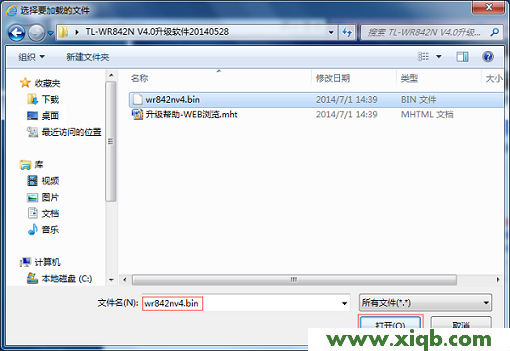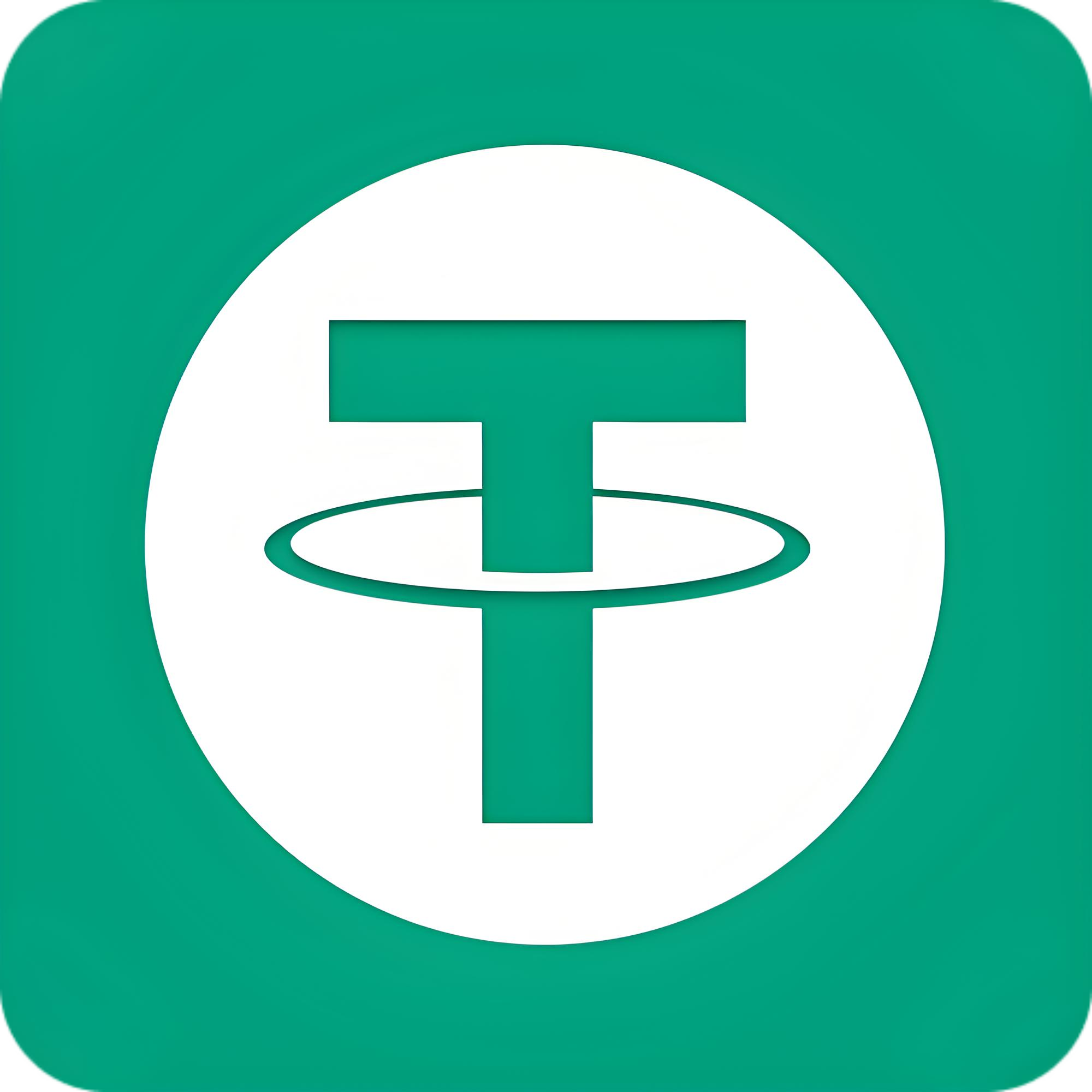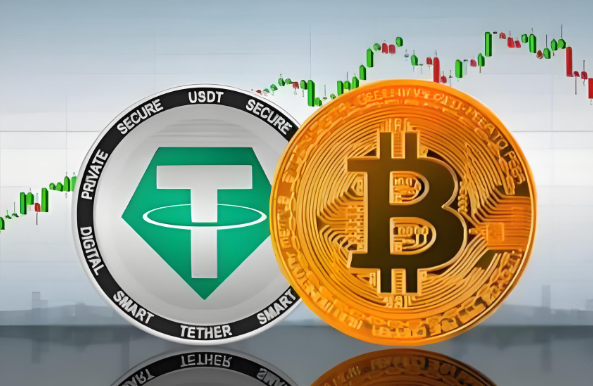TP-Link TL-WR842N固件升级教程:操作方法、下载及注意事项
tp官方 2025年5月1日 11:47:38 tpwallet官方版 73
TP-Link TL-WR842N是大家常用的网络设备,它的固件升级能提升性能,然而其升级方法却让不少人头疼。下面会详细介绍它的升级方法以及相关要点。
硬件版本确认
确认硬件版本是升级的第一步。在TL - WR842N路由器底部的标签上,能找到Serial Number栏中的Ver标注,这个标注就是硬件版本。目前该路由器有多个版本,从V1.0到V7.0都有。不同的硬件版本一定要对应下载升级文件,否则无法完成升级,必须要了解清楚自家路由器的版本。
每个版本的硬件设计存在差异,功能支持也不一样,只有下载对应的升级文件,路由器才能得到有效升级,比如V1.0和V7.0的硬件,它们在处理能力上有所不同,在兼容程度上也不一样,使用不匹配的文件会出现大问题,所以不能忽视硬件版本确认。
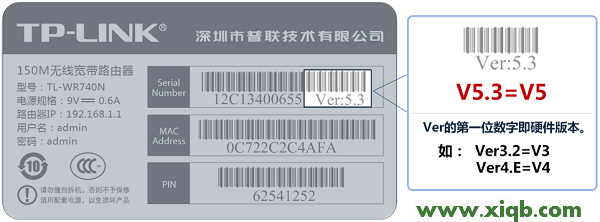
路由器登录密码
不同版本的TL - WR842N路由器登录情况不一样,老版本的路由器能查看底部标签,要是有默认用户名和密码,通常是“admin”,新版本没有默认用户名和密码,第一次设置需用户创建管理员密码,若重置路由器,老版本用“admin”就能登录,新版本要在浏览器输入192.168.1.1,才可重新创建,这对后续操作很重要。
要是忘记了登录密码,那可就麻烦了,这有可能会影响设备的正常使用,或者导致无法进行固件升级。所以大家一定要记好登录密码,要是不小心忘记了,能够通过重置路由器来重新设置密码,不过这样做会丢失之前设置的信息,因此在设置密码的时候,务必要做好记录。
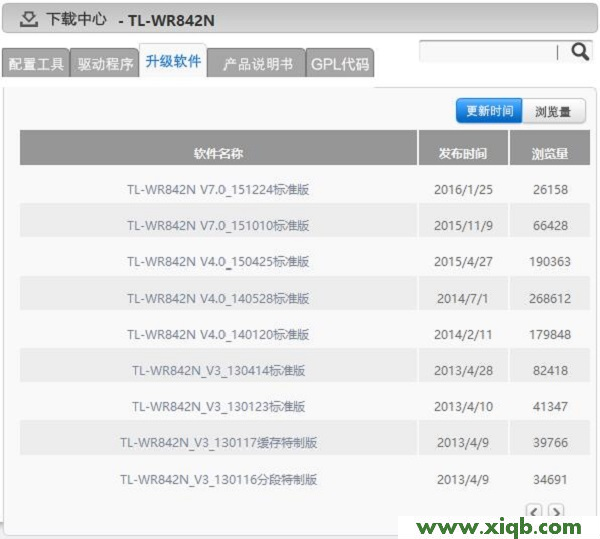
固件下载关键
根据之前确认好的硬件版本,我们需在官方页面挑选对应的升级文件。下载完毕后进行解压,解压后能看到一个带有.bin后缀的文件,这个文件就是TP - Link TL - WR842N的升级固件。下载的时候要留意文件的完整性以及版本的正确性。

下载固件需要从正规的途径去获取,以此来保证文件的安全与完整。要是文件不完整或者版本不匹配,那么在升级的时候就会出现错误,甚至会损坏路由器。在下载的过程当中要确保网络稳定,避免出现中断的情况从而导致文件损坏。
升级前准备工作
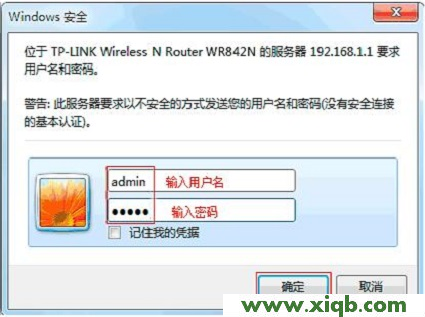
在进行固件升级以前,务必保证路由器供电稳定,这是非常关键的。要是升级的时候发生断电,路由器就会被损坏,从而导致无法正常使用。比如说在电压不稳定的区域,可以借助稳压器来保障供电;升级的时候最好把不必要的电器设备关掉,以此减轻电路负担。
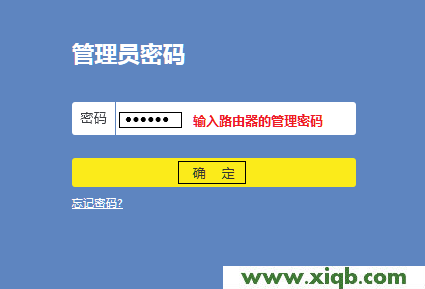
除了供电稳定之外,还能够提前备份路由器的设置。固件升级通常不会影响数据,不过为了保险起见,还是要进行备份,以防出现意外情况。能够在路由器的设置界面找到备份选项,把设置保存到电脑上,在升级之后再恢复设置。
固件升级操作
先点击路由器管理界面里的“高级设置”,然后选择“设备管理”,接着点击“软件升级”。此时会出现页面,点击“浏览”,找到电脑上解压后的.bin固件文件。选好文件后,点击“软件升级”,路由器便会开始升级。
在升级过程中,路由器有可能会重启好几次,这属于正常情况,不用着急。我们只要耐心等着升级完成就行,在这期间,不要断开路由器与电脑的连接,也不要对路由器做其他操作,防止影响升级。
升级后检查
升级完成以后,需要检查路由器各项功能是不是正常。比如说,可以测试一下网络连接速度,看看有没有提升。还要查看能不能连接多个设备,信号强度是否良好。要是出现了问题,可以试着重启路由器,多数小问题都能够解决。
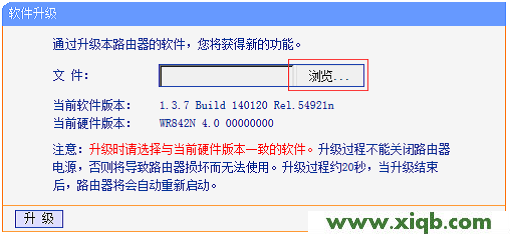
要是重启之后还是存在问题,这有可能是升级过程出现了差错,或者是文件不匹配。能够联系TP - Link官方客服去寻求帮助,他们会依据具体情形提供解决办法。要记得把路由器购买凭证以及升级文件保存好,以便客服判断问题。
大家给TP - Link TL - WR842N无线路由器进行固件升级时,有没有碰到过棘手的问题?欢迎评论分享,也不要忘记点赞并分享本文!